Canon DC330 User Manual Page 1
Browse online or download User Manual for Camcorders Canon DC330. Descarga - Canon Europe
- Page / 99
- Table of contents
- BOOKMARKS




- Manual de instrucciones 1
- PRODUCTO LASER CLASE 1 2
- Cómo elegir un disco DVD 3
- Ventajas de usar DVD 4
- 6 • Índice 6
- 8 • Índice 8
- Cómo usar este manual 9
- Accesorios suministrados 10
- Guía de componentes 11
- 12 • Introducción 12
- Vista posterior 12
- Vista superior 12
- Mando a distancia WL-D86 13
- Información en pantalla 14
- Grabación, imágenes fijas 15
- 16 • Introducción 16
- Preparativos 17
- 1 Presione la lengüeta en la 18
- 3 Inserte el portapilas 18
- Start/Stop 19
- Funciones básicas de la 20
- Cómo usar los menús 21
- 1 Pulse 21
- 22 • Preparativos 22
- Ajustes iniciales 23
- Preparativos para 24
- Carga del disco 25
- 4 Cierre la tapa del disco 26
- 30 • Vídeo 30
- Selección del tipo de zoom 30
- Opciones 30
- Cómo usar el zoom 31
- QUICK START 32
- Reproducción básica 33
- PAUSA/PARADA DE REPRODUCCIÓN 34
- AJUSTE DEL VOLUMEN 34
- Borrado de escenas 35
- (código de datos) 35
- Otras funciones 36
- 38 • Vídeo 38
- Ajuste manual del enfoque 40
- Equilibrio del blanco 41
- Efectos de imagen 42
- Efectos digitales 43
- Cómo dividir las escenas 45
- Cómo inicializar el disco 46
- Cómo reproducir el disco en 46
- Cómo finalizar el disco 47
- 48 • Vídeo 48
- OPERAC. DISCO] 49
- Borrado de fotos 54
- Disparos en serie y muestreo 55
- (modo de avance) 55
- VELOCIDAD 56
- Protección de las fotos 57
- 58 • Fotos 58
- OPERAC. FOTOS] 58
- Impresión de fotos 59
- 60 • Fotos 60
- CÓMO CANCELAR LA IMPRESIÓN 61
- ERRORES DE IMPRESIÓN 61
- Órdenes de impresión 62
- 2 Abra el menú de ajustes de 62
- Conexiones externas 64
- Diagramas de conexión 64
- Reproducción en una pantalla 65
- 66 • Conexiones externas 66
- 3 Conecte la videocámara al 67
- Órdenes de transferencia 68
- Información adicional 70
- FUNC. Menú (cont.) 71
- 72 • Información adicional 72
- CONFIG. CÁMARA 72
- OPERACIONES CON EL DISCO 73
- OPERAC. FOTOS 73
- 74 • Información adicional 74
- CONFIG. DISPLAY 74
- CONFIG. SISTEMA 75
- 76 • Información adicional 76
- CONFIG. F/H 76
- Problemas y soluciones 77
- 78 • Información adicional 78
- Información adicional • 79 79
- Reproducción/Edición 79
- 80 • Información adicional 80
- Información adicional • 81 81
- 82 • Información adicional 82
- Información adicional • 83 83
- Videocámara 84
- Precauciones en el manejo 84
- Disco Mini DVD 85
- Tarjeta de memoria 86
- Pila de botón de litio 86
- Almacenamiento 87
- Limpieza 87
- Mantenimiento/Otros 87
- Condensación 88
- CÓMO EVITAR LA CONDENSACIÓN 88
- AL REANUDAR EL USO 88
- Información adicional • 89 89
- 90 • Información adicional 90
- Accesorios opcionales 91
- 92 • Información adicional 92
- Correa de hombro 93
- Correa de muñeca WS-20 93
- Especificaciones 94
- Información adicional • 95 95
- Batería NB-2LH 96
- Índice alfabético 97
- Manual de instruções 99
Summary of Contents
Videocámara DVDManual de instruccionesPALEspañolCEL-SH7WA2M0Consulte también el manuel de instrucciones Software Digital Video (en archivo PDF).Cano
10 • IntroducciónConozca su videocámara* Incluye la versión electrónica en archivo PDF del manual de instrucciones Software Digital Video.Accesorios s
Introducción • 11ESLos nombres de los botones y mandos salvo la palanca de mando se indican mediante un recuadro con forma de “botón” (por ejemplo ).G
12 • IntroducciónLos nombres de los botones y mandos salvo la palanca de mando se indican mediante un recuadro con forma de “botón” (por ejemplo ).Vis
Introducción • 13ESMando a distancia WL-D86Botón START/STOP ( 28)Botón FUNC. ( 21, 70)Botón MENU ( 22)Botón PLAYLIST ( 44)Botones de navegación ( ///
14 • IntroducciónInformación en pantalla Grabación de vídeosReproducción de vídeos (durante la reproducción)Modo de trabajo ( 20) /Formato del disco (
Introducción • 15ES Grabación, imágenes fijas Visualización, imágenes fijasZoom ( 30), Exposición ( 41)Programa de grabación ( 36, 38)Equilibrio del
16 • Introducción Funcionamiento del discoGrabación, Pausa de grabación, Reproducción, Pausa de reproducción, Reproducción con avance rápido, Repr
Preparativos • 17ESPreparativosEn este capítulo se describe el manejo básico, tal como la navegación por los menús y los ajustes al utilizar la videoc
18 • Preparativos1 Desconecte el adaptador compacto de corriente de la videocámara.2 Desconecte el cable de alimentación de la fuente de alimentación
Preparativos • 19ESDirija el mando a distancia hacia el sensor de la videocámara mientras pulsa los botones.Puede girar el panel LCD 180 grados para u
2IntroducciónInstrucciones de uso importantesADVERTENCIAPARA REDUCIR EL RIESGO DE DESCARGAS ELÉCTRICAS, NO QUITE LA CUBIERTA (NI LA PARTE POSTERIOR).
20 • PreparativosFunciones básicas de la videocámaraInterruptor de corrienteAdemás de encender y apagar la videocámara, el interruptor de alimentació
Preparativos • 21ESLas funciones asignadas a la palanca de mando cambian de acuerdo con el modo de trabajo y los ajustes de la videocámara. Pulse pa
22 • Preparativos4 Pulse para guardar los ajustes y cerrar el menú.Puede pulsar para cerrar el menú en cualquier momento.Selección de una opción e
Preparativos • 23ESAjustes inicialesAjuste de la fecha y la horaEs necesario ajustar la fecha y la hora antes de poder comenzar a utilizar la videocám
24 • PreparativosAjuste del huso horarioCambie el huso horario para que coincida con su ubicación. El ajuste por defecto es París. [ MENU] [ CONFIG.
Preparativos • 25ES• Cuando desee aparecer usted mismo en la imagen al grabar con autodisparador.• Para permitir el manejo de la videocámara mediante
26 • PreparativosRetire la correa de la empuñadura para evitar que se interponga en el camino de la tapa del disco.3 Introduzca el disco y presione fi
Preparativos • 27ES• Retire la correa de la empuñadura para evitar que se interponga en el camino de la tapa del disco.• Es posible que la tapa del di
28 • VídeoVídeoEste capítulo trata sobre las funciones relacionadas con la grabación y reproducción de vídeos, desde la grabación más sencilla y la ac
Vídeo • 29ESextremos, la reproducción de esas escenas podría llegar a provocar un cierto mareo debido al movimiento. Si sufre una reacción de ese tipo
3ESCómo elegir un disco DVDHay muchos tipos de discos DVD, pero esta videocámara usa sólo los siguientes tres tipos de discos mini DVD de 8 cm: DVD-R,
30 • VídeoSelección del modo de grabaciónSi se cambia el modo de grabación, se cambiará el tiempo de grabación disponible del disco. Seleccione el mod
Vídeo • 31ES [ MENU] [ CONF.CÁMARA] [TIPO DE ZOOM] Opción elegida NOTASLa gama del zoom avanzado cambiará dependiendo de la proporción de la es
32 • VídeoFunción de inicio rápidoAl pulsar , la videocámara entra en el modo en espera . En el modo en espera, la videocámara consume solamente la
Vídeo • 33ESSi no aparece en la guía de la palanca de mando, pulse la palanca de mando ( ) hacia [SIG.] para que aparezca.2 Pulse la palanca de mand
34 • Vídeo5 Si en la pantalla no aparece la guía de la palanca de mando, pulse para que aparezca.6 Pulse la palanca de mando ( ) hacia / para paus
Vídeo • 35ESBorrado de escenasSi utiliza un disco DVD-RW, podrá borrar las escenas que no esté interesado en conservar.Borrado de una única escenaLIST
36 • VídeoPulse repetidamente para activar/descativar la información en pantalla en la siguiente secuencia:• Todas las informaciones activadas• Toda
Vídeo • 37ESNOTAS• No ajuste el selector de modos a durante la grabación de una escena; el brillo de la imagen podría cambiar bruscamente.• [ RETRA
38 • VídeoGrabación flexible: cambio de la velocidad de obturación Utilice el programa de exposición automática (AE) para poder utilizar funciones com
Vídeo • 39ESadecuado para las condiciones de grabación. En tal caso, seleccione un valor diferente.- Si utiliza una velocidad de obturación lenta en l
4Ventajas de usar DVDNo hay que preocuparse de la posibilidad de grabar sobre una cinta previamente grabada.Cuando se usa un DVD, la videocámara graba
40 • VídeoAjuste manual del enfoqueEl enfoque automático podría no funcionar bien con los sujetos siguientes. En tales casos, enfoque manualmente.• Su
Vídeo • 41ESAjuste manual de la exposiciónEn ocasiones, los sujetos a contraluz podrían aparecer muy oscuros (subexpuestos) o los grabados con mucha l
42 • Vídeo [ AUTO] Opción elegida* * Cuando seleccione [ AJUSTE], no pulse , en vez ello, siga el procedimiento siguiente.1 Dirija la videocámara
Vídeo • 43ESEfectos digitalesLISTA DE COMPROBACIÓNSelector de modos:: sólo [ B/N], [ SEPIA].Opciones Valor preajustadoNOTAS• Cuando aplique un fundid
44 • VídeoPulse la palanca de mando ( ) hacia durante la grabación ( ), a continuación pulse para realizar el fundido de salida y hacer una pausa e
Vídeo • 45ESCómo alternar entre las escenas originales y las de la lista de reproducciónLISTA DE COMPROBACIÓNTipo de disco: modo DVD-RW • VR [ AL PL
46 • VídeoNOTAS• Las escenas muy cortas (menos de 2 segundos) no se pueden dividir.• La nueva escena se añadirá a la lista de reproducción tras la esc
Vídeo • 47ESCómo finalizar el discoA fin de reproducir un disco que haya grabado en su reproductor DVD, en la unidad DVD de su ordenador o en otro dis
48 • VídeoReproducción de discos en aparatos externosUna vez finalizado el disco, se podrá reproducir en aparatos DVD compatibles con el tipo de disco
Vídeo • 49ES [ OPERAC. DISCO] [ANULAR FINAL] [SI]* Cuando aparezca la pantalla de confirmación pulse * Durante el proceso de desfinalización aparec
5ESLas funciones disponibles dependen del disco DVD utilizado1 Sólo se pueden dividir escenas de la lista de reproducción.2 La finalización de un disc
50 • FotosFotosConsulte este capítulo para los detalles sobre la realización de fotos, desde la captación y reproducción de las imágenes hasta la impr
Fotos • 51ESSelección del tamaño y la calidad de las imágenes fijasLas imágenes fijas se grabarán en la tarjeta de memoria utilizando la compresión JP
52 • FotosBorrado de una imagen fija inmediatamente después de su grabaciónPuede borrar la última imagen fija que haya grabado mientras la visualiza d
Fotos • 53ESPulse la palanca de mando ( ) manténgala pulsada para pasar las imágenes fijas rápidamente.1 Si en la pantalla no aparece la guía de la pa
54 • Fotosíndice. Desplace la palanca del zoom hacia T para volver a deplazarse imagen a imagen.3 Pulse .La pantalla índice se cierra y se muestra la
Fotos • 55ESOtras funcionesDisparos en serie y muestreo automático de la exposición (modo de avance)Tome una serie de imágenes de un motivo en movimie
56 • FotosPulse y manténgalo pulsado.Una vez que el enfoque se haya ajustado automáticamente, cambiará a color verde. Se grabará una serie de imág
Fotos • 57ESHistograma y otras indicaciones en pantallaDurante la visualización de imágenes fijas, podrá mostrar el histograma y los símbolos de todas
58 • FotosCómo inicializar la tarjeta de memoriaInicialice las tarjetas de memoria cuando las utilice por primera vez en esta videocámara o para borra
Fotos • 59ESImpresión de fotosImpresión de fotos, impresión directaLa videocámara se puede conectar a cualquier impresora compatible con PictBridge.
6 • ÍndiceÍndiceIntroducción ____________________________________3 Cómo elegir un disco DVD4 Ventajas de usar DVD9 Cómo usar este manual10 Conozca su
60 • FotosOpcionesNOTASLas opciones de ajuste de impresión y los ajustes [PREDETER.] varían en función del modelo de impresora. Para más detalles, con
Fotos • 61ESImpresión después de modificar los ajustes de impresión1 Si en la pantalla no aparece la guía de la palanca de mando, pulse para que apa
62 • Fotos• Si no desaparece el mensaje “PROCESANDO”, desconecte el cable USB y vuelva a conectarlo pasados unos segundos.Órdenes de impresiónSe puede
Fotos • 63ES• Cancelación de la impresión/Errores de impresión (61).• Reanudación de la impresión: abra el menú de ajustes de impresión como se indica
64 • Conexiones externasConexiones externasEste capítulo explica paso a paso cómo conectar su videocámara a un equipo externo como un televisor, un re
Conexiones externas • 65ESReproducción en una pantalla de televisiónEsta sección explica cómo reproducir el disco y las imágenes fijas con esta videoc
66 • Conexiones externasConexión a un ordenadorDiagramas de conexión al ordenadorCorel Application Disc - Reproducción y edición de vídeos y diversas
Conexiones externas • 67ES(pasos 2 y 3) y pasar directamente a transferir las imágenes fijas ( 67).1 Instale el software Digital Video suministrado.C
68 • Conexiones externasCuando se selecciona [ TODAS LAS IMÁGENES], [ NUEVA IMAGEN] o [ IMÁGENES MARCADAS], todas las imágenes fijas correspondient
Conexiones externas • 69ES1 Seleccione ( ) la imagen fija que desee marcar con una orden de transferencia.2 Pulse para confirmar la orden de transfe
Índice • 7ES33 Reproducción básica33 Reproducción de vídeo35 Borrado de escenas35 Información en pantalla (código de datos)36 Otras funciones36 : Prog
70 • Información adicionalInformación adicional Este capítulo contiene consejos para la solución de problemas, mensajes en la pantalla, consejos sobre
Información adicional • 71ESFUNC. Menú (cont.)1 Opción disponible solamente cuando el selector de modos está ajustado en .2 Opción disponible solamen
72 • Información adicionalConfi gurac ión de la cám ara (z oom av anzado , estab ilizad or de i magen, etc.) CONFIG. CÁMARA1 Opción disponible cuand
Información adicional • 73ES• Como quiera que las pantallas en la videocámara tienen un formato 16:9, las grabaciones que tengan un formato 4:3 aparec
74 • Información adicionalConfi guración de la visu aliz ación (bril lo del L CD, idioma, etc.)CONFIG. DISPLAY[BRILLO]: Ajuste ( ) la luminosidad d
Información adicional • 75ESConfiguración del sistema (volumen, pitido, etc.)CONFIG. SISTEMA[CONTROL REM.]: Permite controlar la videocámara mediante
76 • Información adicional[FIRMWARE]: Se puede comprobar la versión actual del firmware de la videocámara. Esta opción de menú suele aparecer atenuada
Información adicional • 77ESProblemas y cómo solucionarlosSi tiene algún problema con la videocámara, consulte esta sección. Si el problema persiste,
78 • Información adicionalAparece ruido en la pantalla del televisor.- Cuando use la videocámara en una habitación en la que se encuentre un televisor
Información adicional • 79ES- El objetivo está sucio. Limpie el objetivo con un paño suave para limpiar objetivos ( 85). No utilice nunca papel para
8 • Índice59 Impresión de fotos59 Impresión de fotos, impresión directa59 Selección de los ajustes de impresión62 Órdenes de impresiónConexiones exter
80 • Información adicionalEl disco gira, pero no aparece la imagen en la pantalla del televisor.- La entrada de vídeo del televisor no está ajustada a
Información adicional • 81ESfinalización del disco en primer lugar ( 48).CAMBIE LA BATERÍA- La batería está agotada. Sustituya o cargue la batería (
82 • Información adicionalNO HAY DISCO- No hay disco cargado. Introduzca un disco ( 25).- Si se ha formado condensación, podría aparecer este mensaje
Información adicional • 83ESATASCO DE PAPEL- El papel se ha atascado durante la impresión. Seleccione [PARAR] para cancelar la impresión. Después de r
84 • Información adicionalA tene r en cuentaVideocámara• No toque la lente captora.• No someta la videocámara a vibraciones o impactos fuertes mientra
Información adicional • 85ESperíodos de tiempo, cárguela y descárguela totalmente al menos una vez al año. Si tiene más de una batería, observe estas
86 • Información adicionalTarjeta de memoria• Se recomienda guardar copias de seguridad de las imágenes de la tarjeta de memoria en el ordenador. Los
Información adicional • 87ESPila de litio recargable incorporadaLa videocámara dispone de una pila de litio recargable en su interior para el control
88 • Información adicionalCondensaciónAl trasladar rápidamente la videocámara de un lugar frío a otro caliente se puede producir condensación (gotitas
Información adicional • 89ESReconocimiento de marcas comerciales• El logotipo SD es una marca registrada. El logotipo SDHC es una marca registrada.• M
Introducción • 9ESMuchas gracias por comprar la Canon DC330. Antes de utilizar la videocámara, lea detenidamente este manual y consérvelo para futuras
90 • Información adicionalInformación generalDiagrama del sistemaDiagrama del sistema (La disponibilidad puede variar de unos países a otros)Baterías
Información adicional • 91ESBateríasCuando necesite una batería adicional, seleccione uno de los siguientes modelos: NB-2LH, BP-2L13, BP-2L14 o BP-2L2
92 • Información adicionalTiempos de grabación y reproducción Los tiempos de grabación y de reproducción en la tabla siguiente son aproximados y varía
Información adicional • 93ESCorrea de hombroPara una mayor seguridad y portabilidad, puede colocar una correa de hombro.Pase los extremos a través del
94 • Información adicionalDC330EspecificacionesSistemaSistema de grabación del disco DVD-VIDEO (todos los tipos de disco)DVD-VR (sólo con discos DVD-
Información adicional • 95ESIluminación recomendada Más de 100 luxEstabilización de la imagen Electrónica1 Cuando se ofrezcan dos valores, el primer
96 • Información adicionalAdaptador de alimentación compacto CA-570Batería NB-2LHEl peso y las dimensiones son aproximados. Salvo error u omisión. Suj
Información adicional • 97ESAAdaptador compacto de corriente. . . . .17AEB - muestreo automático de la exposición . . . . . . . . . . . . . . . . . .
98 • Información adicional MMando a distancia . . . . . . . . . . . . . . . . . 18Mantenimiento. . . . . . . . . . . . . . . . . . . . 87Marcadores .
Videocámara DVDManual de instruccionesCâmara de video DVDManual de instruçõesPALEspañolPortuguêsCEL-SH7WA2M0Consulte también el manuel de instruccion
More documents for Camcorders Canon DC330

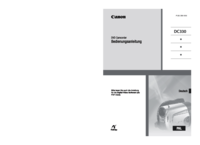





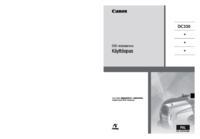
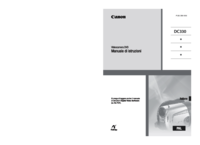

 (113 pages)
(113 pages) (100 pages)
(100 pages) (131 pages)
(131 pages) (214 pages)
(214 pages) (63 pages)
(63 pages)







Comments to this Manuals